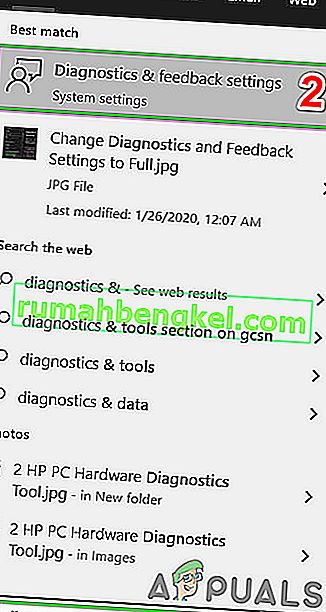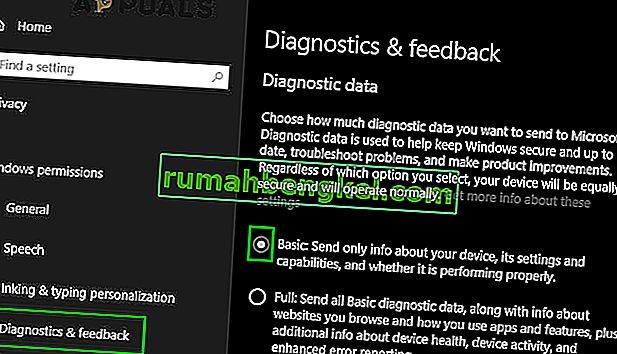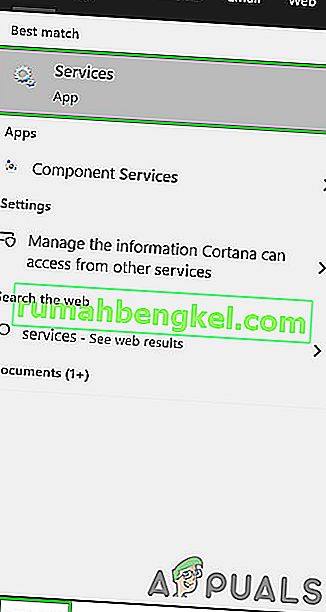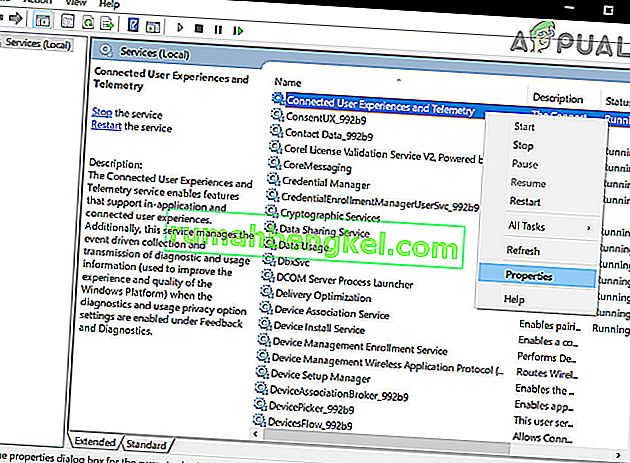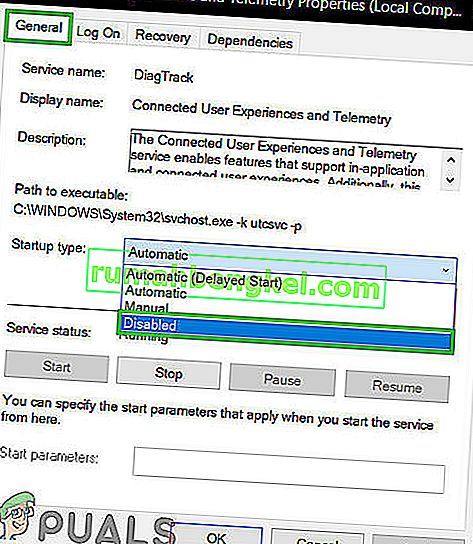CompatTelRunner.exe הוא תהליך המשמש לשדרוג המערכת שלך לגירסת מערכת ההפעלה האחרונה או לשדרוגים אחרים של Service Pack. הוא משמש גם לביצוע אבחון במחשב שלך כדי לקבוע אם קיימת אפשרות לבעיות תאימות ואוסף מידע על טלמטריה של התוכנית אם הצטרף לתוכנית לשיפור חוויית הלקוח של מיקרוסופט. זה מאפשר למיקרוסופט להבטיח תאימות כאשר ברצונך להתקין את הגרסה האחרונה של מערכת ההפעלה של Windows.

תהליך זה הוא חלק מ- Windows Update, במיוחד מה- KB2977759 , העומד כעדכון התאימות ל- Windows 7 RTM (שחרור ליצרן). העדכון הוא אחד הרבים המשמשים הכנה לשדרוג לגרסת מערכת ההפעלה האחרונה, ויהיה
תהליך זה תופס רוחב פס אחסון שעשוי להאט את המחשב האישי שלך, וסביר להניח שתרצה להיפטר ממנו. משתמשים התלוננו על מספר קבצי CompatTellRunner.exe המופיעים במנהל המשימות הצורכים שימוש במעבד ובדיסק .
למרות שתהליך זה אינו באמת הכרחי וניתן למחוק אותו. אם אתה רוצה שמיקרוסופט תאבחן את המערכת שלך לבדה ותפעיל את בדיקות התאימות, אז תן לה לפעול. זה יכול להוות חשש לפרטיות עבור חלקם.
הקובץ CompatTelRunner.exe ממוקם בתיקיה System32 ובבעלות TrustedInstaller כל שינוי שתנסה לעשות בו יתקבל בשגיאת "גישה נדחתה", כלומר אינך יכול לשנות או למחוק אותה בשום דבר דֶרֶך. הסיבה לכך היא שהתהליך נמצא בבעלות TrustedInstaller, וכל השאר יש רק הרשאת קריאה בלבד ואינך יכול לשנות אותו.
יש פיתרון לבעיה, והוא כרוך בקבלת בעלות על התהליך, שלאחריו תוכלו למחוק אותו מבלי למחוק את כל עדכון Windows ולהציל את עצמכם מבעיות או שתוכלו להניח לתוכנית להישאר, ופשוט להשבית משימות מתוזמנות שמפעילות את תכנית.
שיטה 1: תיקון קבצי מערכת פגומים
הורד והפעל את Restoro כדי לסרוק ולתקן מכאן קבצים פגומים / חסרים, אם נמצא שקבצים פגומים וחסרים תיקונם ובדוק אם הבעיה נפתרה.
שיטה 2: קח בעלות ואז מחק את CompatTellRunner.exe
התהליך הוא פשוט למדי, אך הקפד לא לדלג על השלבים וזכור כי עליך להתחבר כמנהל. ראשית כל, פתח את תפריט התחל על ידי לחיצה על מקש Windows במקלדת, או על ידי לחיצה על סמל Windows בסוף שורת המשימות.
הקלד compattelrunner.exe בתיבת החיפוש, אך אל תפתח את התוצאה שהיא קובץ בשם compattelrunner , ובמקום זה לחץ לחיצה ימנית עליו ובחר פתח מיקום קובץ מהתפריט הנפתח.
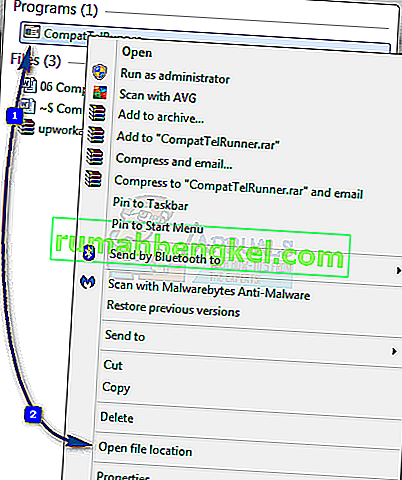
או להחזיק את מקש Windows ו- Press R . הקלד C: \ Windows \ System32 והקלד CompatTelRunner.exe בסרגל החיפוש בפינה השמאלית העליונה.
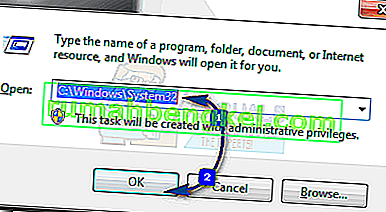
ברגע שנכנס לתיקיה, לחץ באמצעות לחצן העכבר הימני על הקובץ Compattelrunner.exe בתוכה ובחר מאפיינים מהתפריט. בחלון שנפתח תבחין בכרטיסיית אבטחה , בחר אותה ולחץ על הלחצן מתקדם שבתוכה. לאחר שנפתח החלון, מצא את הכרטיסייה בעלים ובחר שנה בעלים . זה ייתן לך רשימה של בעלים חדשים, ולאחר מכן עליך לבחור את החשבון שבו אתה משתמש ולחץ על החל. תקבל הודעה שתזהיר אותך לסגור את כל חלונות המאפיינים שפתוחים כעת לשינוי הבעלות, לכן סגור אותם.
לאחר ששינית את הבעלים של הקובץ, הבא עליך לשנות את ההרשאות. לשם כך, לחץ לחיצה ימנית על הקובץ Compattelrunner.exe ופתח את המאפיינים. עבור לכרטיסייה אבטחה ולחץ על מתקדם פעם נוספת. בתוך החלון בחר הרשאות, ומרשימת הקופצים בחר את החשבון שבו אתה משתמש. תראה חלון חדש עם אפשרויות לגבי ההרשאות. בחלק העליון, תחת העמודה אפשר , בחר שליטה מלאה ולחץ על החל.
כשתסיים עם זה, אתה הבעלים של הקובץ, לא TrustedInstaller, ויש לך שליטה מלאה עליו, כלומר אתה יכול למחוק אותו מבלי שניתן יהיה לפגוש אותו עם שגיאת ה- Access נדחתה . אל תהסס לעשות זאת, ולא תראה שהוא משתלט על המשאבים הדרושים מהמערכת שלך.
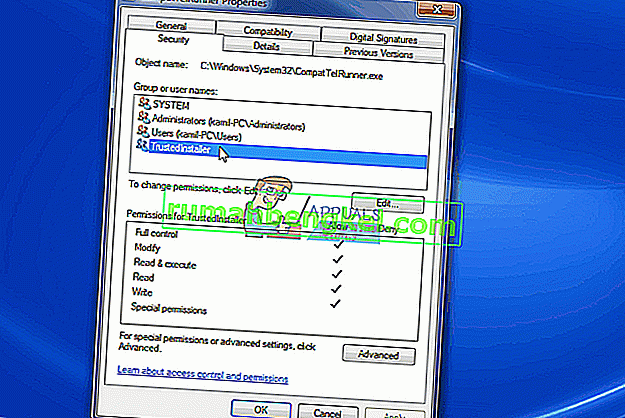
אמנם יש כמה פתרונות שאתה עלול להיתקל בהם שיגידו לך למחוק את העדכון כולו, KB2977759, אבל זה לא רעיון חכם מכיוון שזה יתעסק עם כל לוח הזמנים של עדכוני Windows, וייתכן שיהיו לך בעיות גדולות יותר בעתיד. בצע את הצעדים האמורים כדי למחוק את הקובץ בבטחה והמחשב שלך יפעל שוב תוך זמן קצר.
שיטה 3: השבת את CompatTelTunner.exe מתזמן המשימות
החזק את מקש Windows ו- Press R . הקלד taskchd.msc ולחץ על אישור .
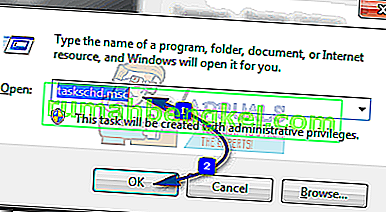
הרחב את ספריית מתזמן המשימות -> מיקרוסופט -> חלונות -> חוויית היישום
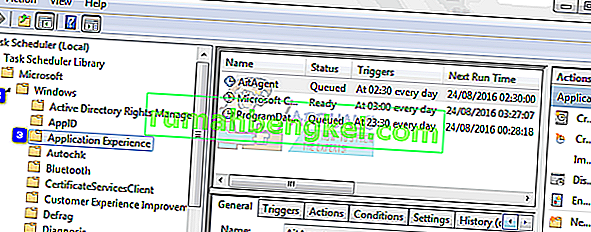
לחץ באמצעות לחצן העכבר הימני על אחת המשימות המפורטות כשמאי התאימות של Microsoft ובחר השבת .
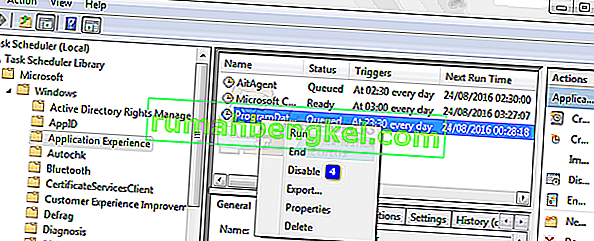
שיטה 4: החלף משוב ואבחון לבסיסי
CompatTelRunner.exe משתמש בנתוני משוב ואבחון כדי לעדכן את המערכת לגירסה העדכנית ביותר. אם הגדרת משוב ואבחון מופעלת באופן מלא, CompatTelRunner.exe עשוי להשתמש במשאבי מערכת מוגזמים. במקרה זה, שינוי הגדרות משוב ואבחון לבסיסי עשוי לפתור את הבעיה.
- לחץ על כפתור Windows , הקלד " משוב ואבחון ".
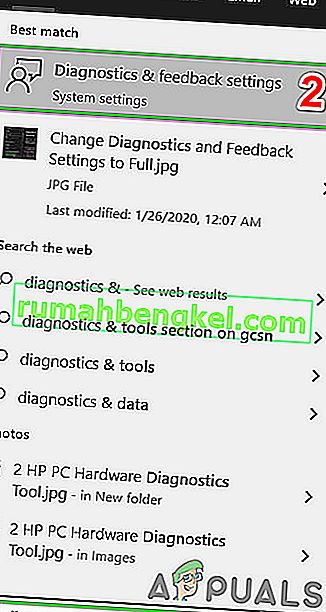
- כעת בחלונית הימנית של החלון בחר " בסיסי ".
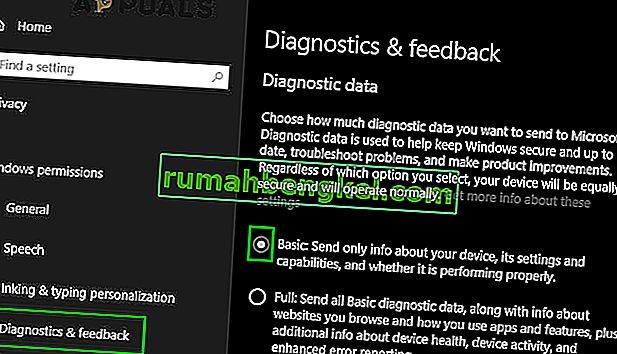
- כעת הפעל מחדש את המערכת ובדוק אם השימוש במערכת שלך פחת.
שיטה 5: בטל חוויות משתמש Connected וטלמטריה שירות
בעבר נקרא Diagnostics Tracking או DiagTracK, הנקרא כיום " חוויות משתמש מחוברות וטלמטריה ", הוא שירות חלונות הפועל ברקע לשליחת נתונים אוטומטית למיקרוסופט. שירות זה אחראי על העברת מידע אבחון ושימוש למיקרוסופט. השבתת שירות זה עשויה לפתור את בעיית השימוש הגבוה במעבד.
- לחץ על מקש Windows , הקלד שירותים וברשימה המתקבלת לחץ על שירותים .
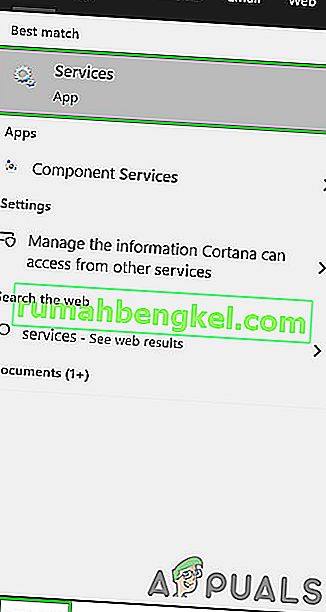
- בחלון השירותים, מצא ולחץ באמצעות לחצן העכבר הימני על שירות חוויות משתמש מחובר וטלמטריה ואז לחץ על מאפיינים .
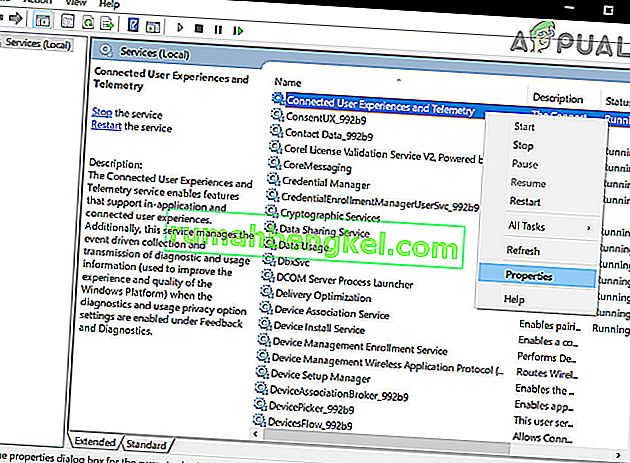
- כעת בכרטיסיה כללי, לחץ על התיבה הנפתחת מסוג הפעלה ואז בחר מושבת . כעת לחץ על Apply ו- OK .
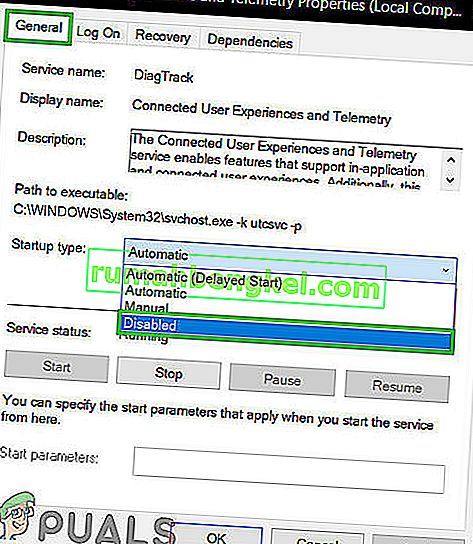
- הפעל מחדש את המחשב.